《word插入图片》教学设计
- 格式:doc
- 大小:26.00 KB
- 文档页数:5
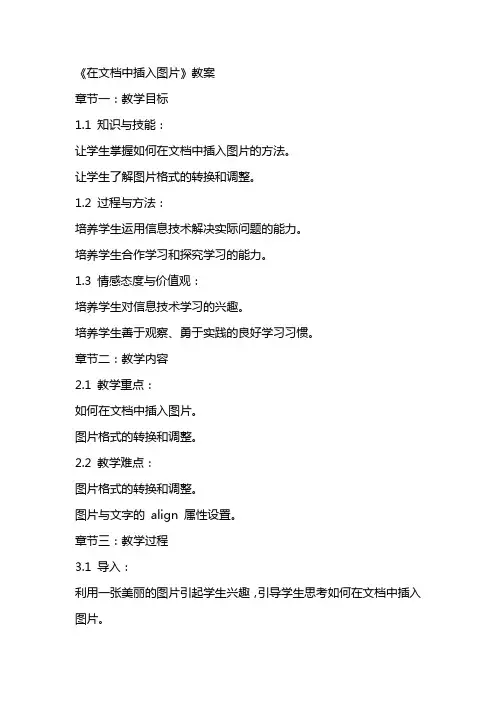
《在文档中插入图片》教案章节一:教学目标1.1 知识与技能:让学生掌握如何在文档中插入图片的方法。
让学生了解图片格式的转换和调整。
1.2 过程与方法:培养学生运用信息技术解决实际问题的能力。
培养学生合作学习和探究学习的能力。
1.3 情感态度与价值观:培养学生对信息技术学习的兴趣。
培养学生善于观察、勇于实践的良好学习习惯。
章节二:教学内容2.1 教学重点:如何在文档中插入图片。
图片格式的转换和调整。
2.2 教学难点:图片格式的转换和调整。
图片与文字的align 属性设置。
章节三:教学过程3.1 导入:利用一张美丽的图片引起学生兴趣,引导学生思考如何在文档中插入图片。
3.2 新课导入:讲解如何在文档中插入图片的方法。
演示如何在文档中插入图片并调整图片大小、位置。
3.3 实践操作:学生分组进行实践操作,尝试在文档中插入图片并调整图片大小、位置。
教师巡回指导,解答学生疑问。
章节四:课堂小结4.1 回顾本节课所学内容:如何在文档中插入图片。
图片格式的转换和调整。
4.2 总结插入图片的注意事项:插入图片时要注意图片的大小和位置。
图片格式之间的转换和调整。
章节五:课后作业5.1 作业内容:利用所学知识,在文档中插入一张图片,并调整图片的大小、位置。
尝试将图片格式进行转换,并观察效果。
5.2 作业要求:作业完成后,提交文档和图片格式转换的效果图。
作业截止时间为下节课前。
《在文档中插入图片》教案6.1 评估内容:学生对如何在文档中插入图片的掌握程度。
学生对图片格式的转换和调整的理解程度。
6.2 评估方法:课堂问答:教师提出问题,学生回答,以了解学生对知识的掌握情况。
作业检查:检查学生作业完成情况,包括图片的插入、大小调整和格式转换。
章节七:教学反思7.1 教学效果:反思本节课的教学效果,总结成功之处和需要改进的地方。
思考如何提高学生的学习兴趣和动手操作能力。
7.2 教学改进:根据教学反思的结果,调整教学方法和教学内容,以提高教学效果。
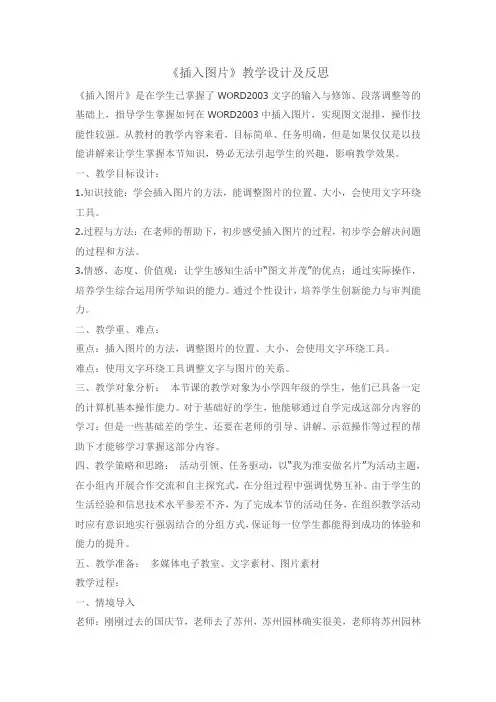
《插入图片》教学设计及反思《插入图片》是在学生已掌握了WORD2003文字的输入与修饰、段落调整等的基础上,指导学生掌握如何在WORD2003中插入图片,实现图文混排,操作技能性较强。
从教材的教学内容来看,目标简单、任务明确,但是如果仅仅是以技能讲解来让学生掌握本节知识,势必无法引起学生的兴趣,影响教学效果。
一、教学目标设计:1.知识技能:学会插入图片的方法,能调整图片的位置、大小,会使用文字环绕工具。
2.过程与方法:在老师的帮助下,初步感受插入图片的过程,初步学会解决问题的过程和方法。
3.情感、态度、价值观:让学生感知生活中“图文并茂”的优点;通过实际操作,培养学生综合运用所学知识的能力。
通过个性设计,培养学生创新能力与审判能力。
二、教学重、难点:重点:插入图片的方法,调整图片的位置、大小,会使用文字环绕工具。
难点:使用文字环绕工具调整文字与图片的关系。
三、教学对象分析:本节课的教学对象为小学四年级的学生,他们已具备一定的计算机基本操作能力。
对于基础好的学生,他能够通过自学完成这部分内容的学习;但是一些基础差的学生,还要在老师的引导、讲解、示范操作等过程的帮助下才能够学习掌握这部分内容。
四、教学策略和思路:活动引领、任务驱动,以“我为淮安做名片”为活动主题,在小组内开展合作交流和自主探究式,在分组过程中强调优势互补。
由于学生的生活经验和信息技术水平参差不齐,为了完成本节的活动任务,在组织教学活动时应有意识地实行强弱结合的分组方式,保证每一位学生都能得到成功的体验和能力的提升。
五、教学准备:多媒体电子教室、文字素材、图片素材教学过程:一、情境导入老师:刚刚过去的国庆节,老师去了苏州,苏州园林确实很美,老师将苏州园林的介绍整理做成了两张板报,请同学们帮老师比较一下哪一张更漂亮?出示两份WORD文档(一张纯文字、一张图文混排的)。
学生:带图片的更漂亮。
老师:这张漂亮的板报制作,哪些是我们已经学过的,他们是怎么进入板报的?学生回忆先前知识并回答(设计意图:图文并茂的板报能激起学生的兴趣,老师的提问一方面能促进学生对原有知识的回忆,另一方面能激起学生对新知识渴望。
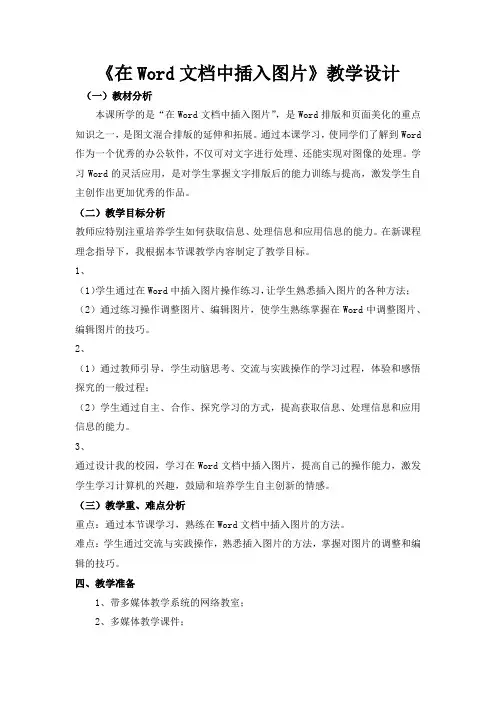
《在Word文档中插入图片》教学设计(一)教材分析本课所学的是“在Word文档中插入图片”,是Word排版和页面美化的重点知识之一,是图文混合排版的延伸和拓展。
通过本课学习,使同学们了解到Word 作为一个优秀的办公软件,不仅可对文字进行处理、还能实现对图像的处理。
学习Word的灵活应用,是对学生掌握文字排版后的能力训练与提高,激发学生自主创作出更加优秀的作品。
(二)教学目标分析教师应特别注重培养学生如何获取信息、处理信息和应用信息的能力。
在新课程理念指导下,我根据本节课教学内容制定了教学目标。
1、(1)学生通过在Word中插入图片操作练习,让学生熟悉插入图片的各种方法;(2)通过练习操作调整图片、编辑图片,使学生熟练掌握在Word中调整图片、编辑图片的技巧。
2、(1)通过教师引导,学生动脑思考、交流与实践操作的学习过程,体验和感悟探究的一般过程;(2)学生通过自主、合作、探究学习的方式,提高获取信息、处理信息和应用信息的能力。
3、通过设计我的校园,学习在Word文档中插入图片,提高自己的操作能力,激发学生学习计算机的兴趣,鼓励和培养学生自主创新的情感。
(三)教学重、难点分析重点:通过本节课学习,熟练在Word文档中插入图片的方法。
难点:学生通过交流与实践操作,熟悉插入图片的方法,掌握对图片的调整和编辑的技巧。
四、教学准备1、带多媒体教学系统的网络教室;2、多媒体教学课件;3、学生预先分组,并选一个计算机水平较好,又比较负责任的学生担当小组长;4、将校园风景相关资料及图片存放在学生机上。
五、教学过程第一环节:情景激趣,引出主题首先,教师展示风景图片的照片,同学们一定会被眼前熟悉而且美丽的风景所吸引。
你们想不想让外面更多的人了解我们美丽的学校,让更多的人知道呢?那么,今天我就让大家当一回设计师,用我们所学的Word软件为我们的学校设计一份宣传单,让更多的人来认识我们的校园,好不好?同学们的激情一下了被调动起来,使新知识的学习成了学生内心的需要,从而使这节课有了一个良好的开端。
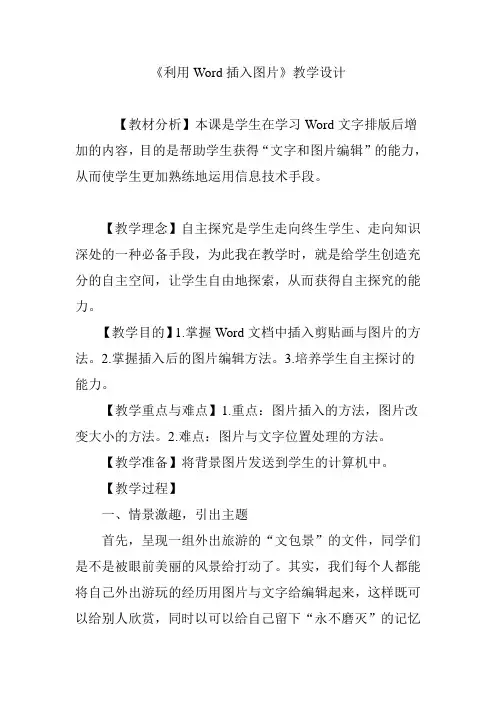
《利用Word插入图片》教学设计【教材分析】本课是学生在学习Word文字排版后增加的内容,目的是帮助学生获得“文字和图片编辑”的能力,从而使学生更加熟练地运用信息技术手段。
【教学理念】自主探究是学生走向终生学生、走向知识深处的一种必备手段,为此我在教学时,就是给学生创造充分的自主空间,让学生自由地探索,从而获得自主探究的能力。
【教学目的】1.掌握Word文档中插入剪贴画与图片的方法。
2.掌握插入后的图片编辑方法。
3.培养学生自主探讨的能力。
【教学重点与难点】1.重点:图片插入的方法,图片改变大小的方法。
2.难点:图片与文字位置处理的方法。
【教学准备】将背景图片发送到学生的计算机中。
【教学过程】一、情景激趣,引出主题首先,呈现一组外出旅游的“文包景”的文件,同学们是不是被眼前美丽的风景给打动了。
其实,我们每个人都能将自己外出游玩的经历用图片与文字给编辑起来,这样既可以给别人欣赏,同时以可以给自己留下“永不磨灭”的记忆呢。
今天老师就带领大家当一回设计师,用我们所学的“Word”软件为自己编辑旅游的点点滴滴。
二、任务驱动,自主探究(一)对比呈现,引出任务1.呈现两组外出游玩的经历:一组主要是文字,一组插入大量的图片。
2.由此提问:“这两组记录,哪一个更加形象生动,更能起到很好的欣赏效果?”(二)呈现任务,合作研究1.听到同学们的回答,我趁热打铁抛出第一个任务。
“同学们自己动手试一试,利用对Word功能的理解,尝试地插入图片?”任务提出后,同学们纷纷地在Word的菜单功能区寻找“插入图片”的方法。
2.为了了解同学们探究的情况,我进行课间巡视。
3.根据学生的探究情况,进行指导与点拨。
在学生的探究过程中,当我发现有的学生找到了“插入图片”的方法,还有一部分“无从下手”时,我引导学生进行相互帮助,并让一些自信的学生充当小老师来帮助那些不会插入图片的学生。
就这样,学生在相互帮助中获得插入图片的方法。
(三)抛出疑问,再次探究。
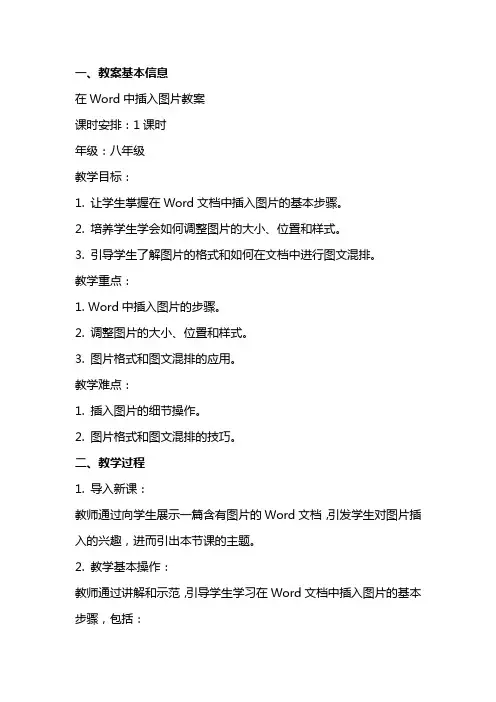
一、教案基本信息在Word中插入图片教案课时安排:1课时年级:八年级教学目标:1. 让学生掌握在Word文档中插入图片的基本步骤。
2. 培养学生学会如何调整图片的大小、位置和样式。
3. 引导学生了解图片的格式和如何在文档中进行图文混排。
教学重点:1. Word中插入图片的步骤。
2. 调整图片的大小、位置和样式。
3. 图片格式和图文混排的应用。
教学难点:1. 插入图片的细节操作。
2. 图片格式和图文混排的技巧。
二、教学过程1. 导入新课:教师通过向学生展示一篇含有图片的Word文档,引发学生对图片插入的兴趣,进而引出本节课的主题。
2. 教学基本操作:教师通过讲解和示范,引导学生学习在Word文档中插入图片的基本步骤,包括:a. 打开Word文档。
b. “插入”菜单,选择“图片”。
c. 在弹出的对话框中选择需要插入的图片文件。
d. 调整图片的大小和位置。
e. 设置图片样式。
3. 实践操作:学生根据教师讲解的步骤,自行在Word文档中插入图片,并进行大小、位置和样式的调整。
教师巡回指导,解答学生遇到的问题。
4. 拓展训练:教师提供一篇Word文档,要求学生在其中插入合适的图片,并进行格式和图文混排。
完成后,学生互相展示成果,教师进行点评。
三、课堂小结教师带领学生回顾本节课所学内容,总结插入图片的基本步骤和技巧,强调图片格式和图文混排的重要性。
四、课后作业1. 请学生运用所学知识,在一篇Word文档中插入图片,并调整大小、位置和样式。
2. 学生尝试使用不同的图片格式进行插入,感受格式对图片显示效果的影响。
3. 学生编写一篇小文章,要求包含图文混排,展示自己的学习成果。
五、教学反思教师在课后对自己的教学进行反思,总结教学过程中的优点和不足,针对学生掌握情况,调整后续教学策略。
关注学生在作业中的表现,了解学生对知识的掌握程度,为下一节课的教学做好准备。
六、教学内容6.1 插入剪贴画引导学生如何在Word文档中插入剪贴画,并调整其大小和位置。
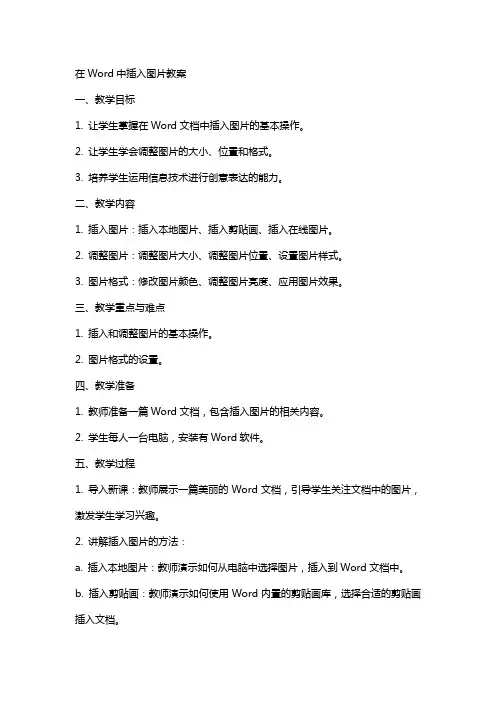
在Word中插入图片教案一、教学目标1. 让学生掌握在Word文档中插入图片的基本操作。
2. 让学生学会调整图片的大小、位置和格式。
3. 培养学生运用信息技术进行创意表达的能力。
二、教学内容1. 插入图片:插入本地图片、插入剪贴画、插入在线图片。
2. 调整图片:调整图片大小、调整图片位置、设置图片样式。
3. 图片格式:修改图片颜色、调整图片亮度、应用图片效果。
三、教学重点与难点1. 插入和调整图片的基本操作。
2. 图片格式的设置。
四、教学准备1. 教师准备一篇Word文档,包含插入图片的相关内容。
2. 学生每人一台电脑,安装有Word软件。
五、教学过程1. 导入新课:教师展示一篇美丽的Word文档,引导学生关注文档中的图片,激发学生学习兴趣。
2. 讲解插入图片的方法:a. 插入本地图片:教师演示如何从电脑中选择图片,插入到Word文档中。
b. 插入剪贴画:教师演示如何使用Word内置的剪贴画库,选择合适的剪贴画插入文档。
c. 插入在线图片:教师演示如何通过网络搜索图片,并插入到文档中。
3. 讲解调整图片的大小、位置和样式:a. 调整图片大小:教师演示如何拖动图片边缘,调整图片的大小。
b. 调整图片位置:教师演示如何拖动图片,改变图片在文档中的位置。
c. 设置图片样式:教师演示如何为图片应用边框、阴影等样式。
4. 讲解图片格式的设置:a. 修改图片颜色:教师演示如何更改图片的颜色。
b. 调整图片亮度:教师演示如何调整图片的亮度。
c. 应用图片效果:教师演示如何为图片应用滤镜等效果。
5. 实践操作:学生根据教师讲解的方法,自己在Word文档中插入、调整图片,并设置图片格式。
6. 课堂总结:教师引导学生回顾本节课所学内容,巩固知识点。
7. 课后作业:教师布置一道插入图片的课后练习题,要求学生在家庭作业中完成。
六、教学拓展1. 插入并调整剪贴画:让学生学会如何使用Word内置的剪贴画库,选择合适的剪贴画插入文档,并进行调整。
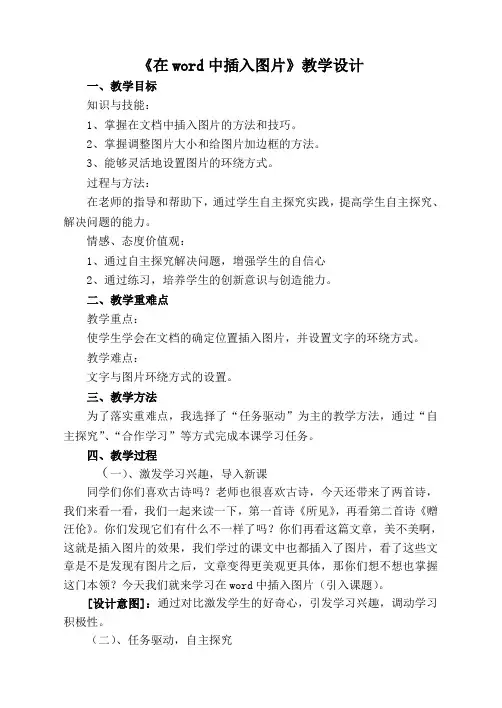
《在word中插入图片》教学设计一、教学目标知识与技能:1、掌握在文档中插入图片的方法和技巧。
2、掌握调整图片大小和给图片加边框的方法。
3、能够灵活地设置图片的环绕方式。
过程与方法:在老师的指导和帮助下,通过学生自主探究实践,提高学生自主探究、解决问题的能力。
情感、态度价值观:1、通过自主探究解决问题,增强学生的自信心2、通过练习,培养学生的创新意识与创造能力。
二、教学重难点教学重点:使学生学会在文档的确定位置插入图片,并设置文字的环绕方式。
教学难点:文字与图片环绕方式的设置。
三、教学方法为了落实重难点,我选择了“任务驱动”为主的教学方法,通过“自主探究”、“合作学习”等方式完成本课学习任务。
四、教学过程(一)、激发学习兴趣,导入新课同学们你们喜欢古诗吗?老师也很喜欢古诗,今天还带来了两首诗,我们来看一看,我们一起来读一下,第一首诗《所见》,再看第二首诗《赠汪伦》。
你们发现它们有什么不一样了吗?你们再看这篇文章,美不美啊,这就是插入图片的效果,我们学过的课文中也都插入了图片,看了这些文章是不是发现有图片之后,文章变得更美观更具体,那你们想不想也掌握这门本领?今天我们就来学习在word中插入图片(引入课题)。
[设计意图]:通过对比激发学生的好奇心,引发学习兴趣,调动学习积极性。
(二)、任务驱动,自主探究1、任务一:如何插入图片找一找:要想插入图片,首先要知道插入图片的命令在哪里?你能在菜单中找到它吗?(1)学生自主尝试完成任务。
教师巡视指导。
(2)教师引导:谁愿意介绍一下是怎样完成任务的?指名演示。
(3)教师小结:插入时先确定好位置,再插入图片,点击“插入”菜单→“图片”→“来自文件”选择图片,选择的图片要和文章的内容相符。
[设计意图]:教师帮助学生找到新旧知识的结合点,引导学生梳理知识体系,培养和强化知识迁移的意识和能力,培养学生自主学习信息技术的能力。
2、任务二:调整图片的位置与大小:对演示的学生作品给予充分的肯定后再提问题:插入的图片好像不好看。
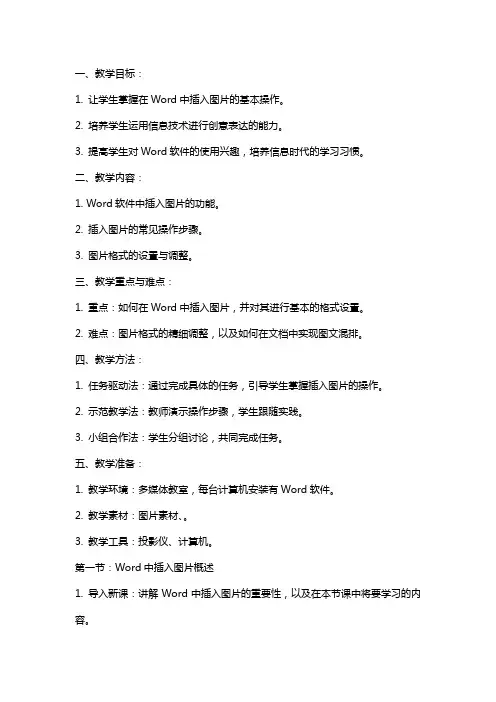
一、教学目标:1. 让学生掌握在Word中插入图片的基本操作。
2. 培养学生运用信息技术进行创意表达的能力。
3. 提高学生对Word软件的使用兴趣,培养信息时代的学习习惯。
二、教学内容:1. Word软件中插入图片的功能。
2. 插入图片的常见操作步骤。
3. 图片格式的设置与调整。
三、教学重点与难点:1. 重点:如何在Word中插入图片,并对其进行基本的格式设置。
2. 难点:图片格式的精细调整,以及如何在文档中实现图文混排。
四、教学方法:1. 任务驱动法:通过完成具体的任务,引导学生掌握插入图片的操作。
2. 示范教学法:教师演示操作步骤,学生跟随实践。
3. 小组合作法:学生分组讨论,共同完成任务。
五、教学准备:1. 教学环境:多媒体教室,每台计算机安装有Word软件。
2. 教学素材:图片素材、。
3. 教学工具:投影仪、计算机。
第一节:Word中插入图片概述1. 导入新课:讲解Word中插入图片的重要性,以及在本节课中将要学习的内容。
2. 教师演示:在Word中插入一张图片,并调整图片位置、大小。
3. 学生实践:跟随教师步骤,在Word文档中插入一张图片。
第二节:图片格式的设置1. 教师演示:如何设置图片的格式,包括边框、阴影、水印等。
2. 学生实践:自行设置一张图片的格式,尝试不同的效果。
第三节:图文混排1. 教师演示:在Word文档中实现图文混排,例如在图片上添加文字、设置文字环绕等。
2. 学生实践:根据教师演示,自己尝试不同的图文混排效果。
第四节:图片的插入与调整1. 教师演示:如何插入多张图片,以及如何调整它们的位置、大小、关系等。
2. 学生实践:在Word文档中插入多张图片,并进行调整。
第五节:课堂总结与作业布置1. 回顾本节课所学内容,引导学生总结插入图片的操作步骤。
2. 布置作业:要求学生在Word文档中制作一份图文并茂的简历,运用本节课所学知识。
这只是一个初步的教案框架,具体的内容可以根据实际教学情况进行调整。
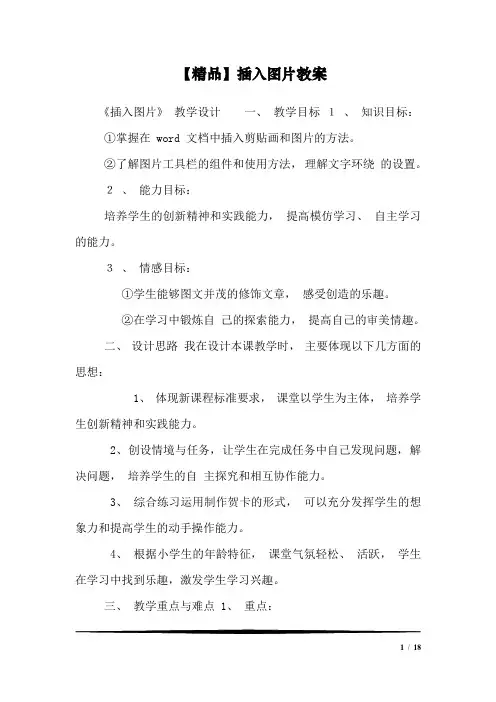
【精品】插入图片教案《插入图片》教学设计一、教学目标1、知识目标:①掌握在 word 文档中插入剪贴画和图片的方法。
②了解图片工具栏的组件和使用方法,理解文字环绕的设置。
2、能力目标:培养学生的创新精神和实践能力,提高模仿学习、自主学习的能力。
3、情感目标:①学生能够图文并茂的修饰文章,感受创造的乐趣。
②在学习中锻炼自己的探索能力,提高自己的审美情趣。
二、设计思路我在设计本课教学时,主要体现以下几方面的思想:1、体现新课程标准要求,课堂以学生为主体,培养学生创新精神和实践能力。
2、创设情境与任务,让学生在完成任务中自己发现问题,解决问题,培养学生的自主探究和相互协作能力。
3、综合练习运用制作贺卡的形式,可以充分发挥学生的想象力和提高学生的动手操作能力。
4、根据小学生的年龄特征,课堂气氛轻松、活跃,学生在学习中找到乐趣,激发学生学习兴趣。
三、教学重点与难点 1、重点:1/ 18插入剪贴画并调整剪贴画的位置。
2、难点:改变图片在文档中的位置,实现图文混排。
四、教学准备:多媒体网络教室,相应的文章及图片。
五、教学过程(一)教学导入☆学生欣赏关于 2008 北京奥运的图片师:同学们,你们知道这些图片都和什么有关吗?(学生回答)师:是的, 2008 年 8 月 8 日在我国首都北京已举行了奥运会,刚才在欣赏图片的过程中你们有没有发现奥运福娃啊?(学生回答)师:其中,奥运福娃欢欢和迎迎在 Word2000 里各制作了一张关于北京奥运会的小报,我们一起来欣赏一下,看谁制作的比较漂亮?(学生欣赏,并评论)师:是的,迎迎的比较漂亮,因为她插入了各种各样的图片,形成了图文并茂的文档。
☆揭题《插入图片》(二)教学新课1、插入剪贴画师:福娃欢欢刚才悄悄地跟钱老师说,她很难为情,因为她的小报没有迎迎的漂亮,她想请我们同学们帮忙,在她的小报中也插入图片,你们愿意吗?师:欢欢还为我们准备了一段录象,这段录象是迎迎在插入剪贴画的时候拍的,我们一起来看一下。
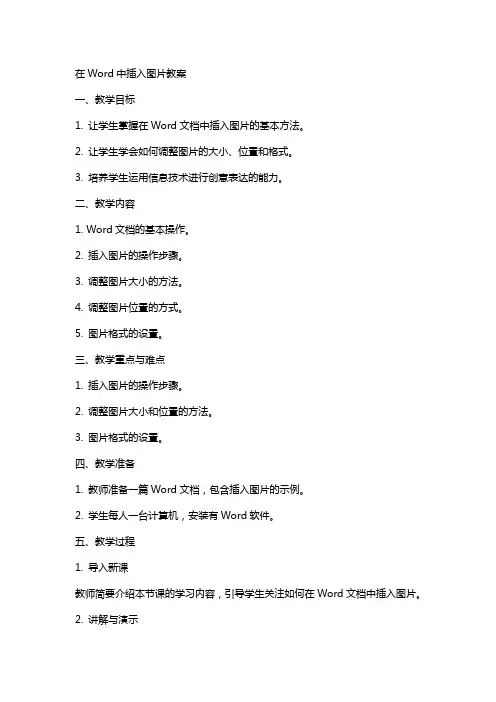
在Word中插入图片教案一、教学目标1. 让学生掌握在Word文档中插入图片的基本方法。
2. 让学生学会如何调整图片的大小、位置和格式。
3. 培养学生运用信息技术进行创意表达的能力。
二、教学内容1. Word文档的基本操作。
2. 插入图片的操作步骤。
3. 调整图片大小的方法。
4. 调整图片位置的方式。
5. 图片格式的设置。
三、教学重点与难点1. 插入图片的操作步骤。
2. 调整图片大小和位置的方法。
3. 图片格式的设置。
四、教学准备1. 教师准备一篇Word文档,包含插入图片的示例。
2. 学生每人一台计算机,安装有Word软件。
五、教学过程1. 导入新课教师简要介绍本节课的学习内容,引导学生关注如何在Word文档中插入图片。
2. 讲解与演示教师讲解插入图片的操作步骤,并进行演示。
1. 打开Word文档。
2. “插入”菜单。
3. 选择“图片”选项。
4. 在弹出的对话框中选择要插入的图片。
5. 调整图片的大小和位置。
6. 设置图片格式。
3. 学生练习学生根据教师的讲解和演示,自行操作Word文档,插入图片并调整大小、位置和格式。
4. 教师辅导教师巡回辅导,解答学生在操作过程中遇到的问题。
5. 课堂小结6. 课后作业学生完成一篇Word文档,要求插入至少三张图片,并调整大小、位置和格式。
7. 教学反思教师在课后反思本节课的教学效果,针对学生掌握情况调整教学策略。
六、教学拓展1. 让学生了解如何在Word文档中插入其他对象,如图表、形状等。
2. 引导学生探索图片的更多格式设置选项,如颜色、亮度等。
七、课堂互动1. 教师与学生互动,回答学生关于插入图片的问题。
2. 学生之间互相展示自己的作品,交流插入图片的心得。
八、学习评价1. 教师对学生的作业进行评价,关注学生插入图片的准确性、美观性等。
2. 学生自我评价,反思自己在插入图片过程中的优点和不足。
十、课后作业1. 学生完成一篇Word文档,要求插入至少五张图片,并调整大小、位置和格式。
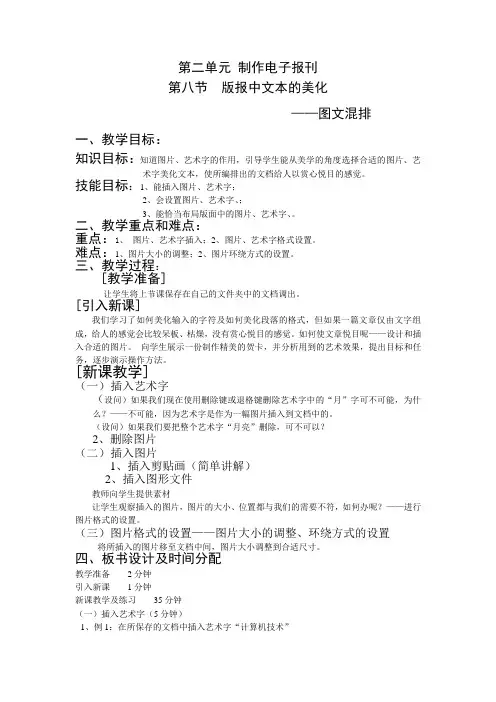
第二单元制作电子报刊第八节版报中文本的美化——图文混排一、教学目标:知识目标:知道图片、艺术字的作用,引导学生能从美学的角度选择合适的图片、艺术字美化文本,使所编排出的文档给人以赏心悦目的感觉。
技能目标:1、能插入图片、艺术字;2、会设置图片、艺术字、;3、能恰当布局版面中的图片、艺术字、。
二、教学重点和难点:重点:1、图片、艺术字插入;2、图片、艺术字格式设置。
难点:1、图片大小的调整;2、图片环绕方式的设置。
三、教学过程:[教学准备]让学生将上节课保存在自己的文件夹中的文档调出。
[引入新课]我们学习了如何美化输入的字符及如何美化段落的格式,但如果一篇文章仅由文字组成,给人的感觉会比较呆板、枯燥,没有赏心悦目的感觉。
如何使文章悦目呢——设计和插入合适的图片。
向学生展示一份制作精美的贺卡,并分析用到的艺术效果,提出目标和任务,逐步演示操作方法。
[新课教学](一)插入艺术字(设问)如果我们现在使用删除键或退格键删除艺术字中的“月”字可不可能,为什么?——不可能,因为艺术字是作为一幅图片插入到文档中的。
(设问)如果我们要把整个艺术字“月亮”删除,可不可以?2、删除图片(二)插入图片1、插入剪贴画(简单讲解)2、插入图形文件教师向学生提供素材让学生观察插入的图片,图片的大小、位置都与我们的需要不符,如何办呢?——进行图片格式的设置。
(三)图片格式的设置——图片大小的调整、环绕方式的设置将所插入的图片移至文档中间,图片大小调整到合适尺寸。
四、板书设计及时间分配教学准备2分钟引入新课1分钟新课教学及练习35分钟(一)插入艺术字(5分钟)1、例1:在所保存的文档中插入艺术字“计算机技术”方法:(1)光标定位在文本中需插入艺术字位置;(2)单击“插入” “图片”“艺术字”;(2)单击“插入” “图片” “艺术字”;(3)输入新文本“月亮”(可设置字体、字号等);(4)单击“确定”。
2、删除图片(1)指针移至图片上单击(出现8个小黑框)——选定图片;(2)按[Delete]或单击“编辑” “清除”。
《插入图片》教学设计与反思第一篇:《插入图片》教学设计与反思《插入图片》教学设计与反思纳雍县王家寨镇糯克小学谭斌教学目标:1、知识与技能:了解“图片工具栏”组件和使用方法;掌握在文档中插入图片的方法和技巧。
2、过程与方法:通过创设情境,激发学生学习的积极性;利用知识迁移、任务驱动式教学、自主探究等多种学习方式,帮助学生理解并掌握图文并茂的文章的设置。
3、情感态度与价值观:通过图片的插入体会文字与图片相映的美感,强化探究与协作意识。
教学重、难点:重点:在文档中插入图片的方法;难点:文字环绕方式的设置。
教学方法与教学手段:创设情境贯穿于整个教学活动过程。
教师用身边的环境引入,让学生在学校简介中插入校园美景图,形成图文并茂,情境交融的美妙作品,使学生产生浓厚的兴趣,积极主动地进行操作。
在学习过程中教师有意识地设置学习障碍,使学生形成认知冲突,通过寻求多种方式的帮助完成学习任务。
教学准备:多媒体,校园全景图片。
教学过程:(一)创设情境,激趣导入。
(1)同学们,你们想不想了解我们学校的全景图?(师打开做好的学校图片图文并茂的简介)。
(2)你认为这些图片在文档中有什么作用呢?在文档中插入图片,不但可以美化文档,达到图文并茂的效果,而且插入与文档内容相关的图片,还有助于文章内容的表达。
(2)你们想不想把我们学校的情况介绍给其他人呢?我们学过了在word中输入文字,那么怎样在word文档中插入图片呢?这节课我们就一起来探讨这个问题(板书:插入图片)。
(设计意图:通过创设情境,激发学生的好奇心,激发学生的学习兴趣。
以此导入使学生明确本课的学习目标和培养关心学校的情感。
)(二)任务驱动,自主探究。
1、呈现任务——(来自文件)老师把我们学校的图片放到E盘糯克小学文件夹内,我们可以从中选择你认为能代表我们学校的图片插入到我们的学校简介中,使我们做的学校简介更美观。
在做之前,老师有几个要求:(1)打开E盘糯克小学文件夹里的“糯克小学简介.doc”文档,在里面插入合适的图片。
一、教案基本信息1. 科目:计算机应用2. 年级:八年级3. 课时:2课时4. 教材版本:人教版5. 编写日期:2024年10月二、教学目标1. 让学生掌握在Word文档中插入图片的基本方法。
2. 让学生学会调整图片的大小、位置和格式。
3. 培养学生运用信息技术进行创意表达的能力。
三、教学内容1. Word文档的基本操作。
2. 插入图片的方法。
3. 调整图片大小、位置和格式。
4. 图片的简单编辑。
四、教学重点与难点1. 重点:插入图片的方法,调整图片的大小、位置和格式。
2. 难点:图片的简单编辑。
五、教学方法与手段1. 采用任务驱动法,让学生在实践中学会插入图片和调整格式。
2. 使用多媒体教学,展示操作步骤,引导学生直观学习。
3. 分组讨论,合作完成任务,提高学生的实践能力。
教案第一课时:一、导入新课1. 教师通过向学生展示一篇美丽的文档,引导学生注意文档中的图片,激发学生学习兴趣。
2. 提问:你们想在Word文档中插入图片吗?怎样才能插入图片呢?二、教学基本操作1. 讲解插入图片的方法:(1)打开Word文档,“插入”菜单。
(2)选择“图片”选项,弹出“插入图片”对话框。
(3)在对话框中选择要插入的图片,“插入”。
2. 演示插入图片的过程,让学生跟随操作。
3. 讲解调整图片大小、位置和格式的方法:(1)选中插入的图片,图片周围的控制点,拖动调整大小。
(2)选中图片,“图片工具”中的“格式”菜单,调整图片样式、颜色等。
4. 演示调整图片的过程,让学生跟随操作。
三、实践练习1. 学生分组,每组选择一张美丽的图片,尝试在Word文档中插入并调整图片的大小、位置和格式。
2. 教师巡回指导,解答学生遇到的问题。
四、课堂小结1. 教师引导学生总结本节课所学内容:插入图片和调整图片大小、位置和格式的方法。
2. 强调在实际操作中灵活运用所学知识,提高文档的美观度。
第二课时:一、导入新课1. 复习上节课所学内容,提问:你们会插入图片了吗?2. 引出本节课内容:图片的简单编辑。
在word中插入图片(教学设计)第一篇:在word中插入图片(教学设计)在Word中插入图片(教学设计)一、本章介绍:学习目标(1)认知目标:1、让学生掌握在Word中插入图片的方法;2、根据需要调整图片大小,移动图片的位置;3、学会设置文字环绕方式。
(2)能力目标:培养学生自主、合作、探究学习的能力和意识,培养他们的审美能力和想像力,以及对信息加工处理以实现自己的创意的动手能力。
(3)情感目标:1、体验图文混排表达信息的魅力,增强学生图文的审美能力。
2、增强学生交通安全意识。
学习时间建议学习时间:1学时活动介绍在本单元中包括五个活动:(一)情境激趣,引出主题(二)直观形象,教学演示(三)任务驱动,自主探究(四)实践运用,提高发展(五)展示评价,归纳总结拓展资源在拓展资源中主要提供了修改图片格式的操作视频、优秀宣传单设计等供您学习参考。
评价内容1.在word中插入图片的操作是否完成2.是否添加文字环绕方式3.宣传单的美观性教法:1、主要采用“任务驱动法”、“演示法”等教学方法,为学生创造自主探究学习的平台,使学生主动愉快的学习。
2、运用图像、文字等多种媒体进行教学,吸引学生主动地去学习,提高教学效果。
学法1、自主探究法、小组互助法,培养学生自主学习合作互助的能力。
2、模拟情境体验、感受,在模拟的情境中,提高学生的审美观,有利于提高学生学习兴趣。
二、学习活动活动1 第一个环节:情景激趣,引出主题首先,我打开事先准备好的word文档《交通安全》,让同学们看后,引发学生的学习兴趣,同学们的激情一下了被调动起来,我接着出示更多的图片,并且向学生提出问题“想不想自己设计一份交通安全的宣传单呢?如何设计图文并茂的宣传单?”反应快的同学立即回答:插入图片!那么我顺势提出第二个问题:如何插入图片?活动2 第二个环节:直观形象,教学演示问题提出后,先让同学们思考,然后让能力强的学生说说他自己如何操作,教师接着进行点评,那么问题的答案就已经清楚了。
一、教案基本信息教案名称:在Word中插入图片教案课时安排:1课时教学目标:1. 让学生掌握在Word文档中插入图片的基本步骤。
2. 培养学生学会如何调整图片的大小、位置和格式。
3. 引导学生了解图片在文档中的用途,提高文档的美观度和可读性。
教学重点:1. Word中插入图片的步骤。
2. 图片大小的调整。
3. 图片位置的调整。
教学难点:1. 图片格式的设置。
2. 图片与文字的协调布局。
二、教学准备教师准备:1. 安装好Microsoft Word软件的计算机。
2. 教学PPT或黑板。
3. 图片素材。
学生准备:1. 安装好Microsoft Word软件的计算机。
2. 图片素材。
三、教学过程Step 1:导入新课教师通过向学生展示一篇美观的Word文档,引导学生注意文档中插入的图片,激发学生学习插入图片的兴趣。
Step 2:讲解插入图片的步骤1. 打开Word文档。
2. “插入”菜单,选择“图片”。
3. 在弹出的“插入图片”对话框中,选择所需的图片素材。
4. “插入”,将图片插入到文档中。
Step 3:演示插入图片的过程教师在投影仪上展示插入图片的整个过程,让学生跟随教师的步骤进行操作。
Step 4:学生实践操作学生根据教师的步骤,在Word文档中插入自己准备的图片素材。
Step 5:讲解调整图片大小和位置的方法1. 选中插入的图片。
2. 在图片工具栏中,“大小”按钮,调整图片的高度和宽度。
3. “图片位置”按钮,调整图片在文档中的位置。
Step 6:演示调整图片大小和位置的过程教师在投影仪上展示调整图片大小和位置的整个过程,让学生跟随教师的步骤进行操作。
Step 7:学生实践操作学生根据教师的步骤,调整自己插入的图片的大小和位置。
Step 8:讲解图片格式设置1. 选中插入的图片。
2. 在图片工具栏中,“格式”按钮,选择所需的图片格式。
Step 9:演示图片格式设置的过程教师在投影仪上展示设置图片格式的整个过程,让学生跟随教师的步骤进行操作。
《在文档中插入图片》教案一、教学目标:1. 让学生了解如何在文档中插入图片,掌握图片插入的基本操作。
2. 培养学生运用信息技术进行文档美化和信息呈现的能力。
3. 提高学生对办公软件的应用能力,为今后学习和工作打下基础。
二、教学内容:1. 图片插入操作:打开文档,选择插入图片,调整图片位置和大小。
2. 图片格式转换:了解不同图片格式,掌握转换方法。
3. 图片效果设置:调整图片亮度、对比度、颜色等。
4. 插入剪贴画:了解剪贴画类型,选择合适剪贴画插入文档。
5. 图片组合与排列:学会组合图片,设置图片排列顺序。
三、教学重点与难点:重点:图片插入操作、图片格式转换、图片效果设置。
难点:图片组合与排列。
四、教学准备:1. 电脑、投影仪等教学设备。
2. 教学用。
3. 各种图片格式文件。
4. 剪贴画素材库。
五、教学过程:1. 导入新课:展示一篇含有图片的文档,引导学生关注图片在文档中的作用。
2. 讲解与演示:a. 演示如何插入图片,调整图片位置和大小。
b. 介绍图片格式及其转换方法。
c. 演示如何设置图片效果。
d. 演示如何插入剪贴画。
e. 演示如何组合与排列图片。
3. 学生练习:a. 学生在教师指导下,尝试插入图片并调整图片位置和大小。
b. 学生练习转换图片格式,设置图片效果。
c. 学生插入剪贴画,选择合适的素材。
d. 学生组合与排列图片,形成美观的文档布局。
4. 课堂总结:回顾本节课所学内容,强调图片在文档中的重要性。
5. 课后作业:布置一道有关图片插入与编辑的实践作业,巩固所学知识。
六、教学评价:1. 采用学生互评、自评和教师评价相结合的方式,对学生在课堂练习中的表现进行评价。
2. 评价内容包括图片插入的正确性、图片效果的合适性、文档美观度等。
七、教学拓展:1. 引导学生探索更多图片编辑技巧,如调整图片的透明度、应用图片滤镜等。
2. 介绍其他办公软件(如PPT、Publisher等)中的图片编辑功能,引导学生进行跨软件学习。
《word插入图片》教学设计
一、教学目标设计
1.知识技能:学会插入图片的方法,能调整图片的位置、大小,。
2.过程与方法:在老师的帮助下,初步感受插入图片的过程,初步学会解决问题的过程和方法。
3.情感、态度、价值观:让学生感知生活中“图文并茂”的优点;通过实际操作,培养学生综合运用所学知识的能力。
通过个性设计,培养学生创新能力与审判能力。
二、教学重、难点
重点:插入图片的方法,调整图片的位置、大小
三、教学对象分析
本节课的教学对象为七年级的学生,他们已具备一定的计算机基本操作能力。
对于基础好的学生,他能够通过自学完成这部分内容的学习;但是一些基础差的学生,还要在老师的引导、讲解、示范操作等过程的帮助下才能够学习掌握这部分内容。
四、教学策略和思路
活动引领、任务驱动,以“制作世界旅游指南”为活动主题,在小组内开展合作交流和自主探究式,在分组过程中强调优势互补。
由于学生的生活经验和信息技术水平参差不齐,为了完成本节的活动任务,在组织教学活动时应有意识地实行强弱结合的分组方式,保证每一位学生都能得到成功的体验和能力的提升。
五、教学准备
多媒体电子教室、文字素材、图片素材。
六、教学过程
八、教学反思
在教学过程中存在的问题:
1.评价还不到位
教师要重视对学生学习评价的改革,以过程评价为主,通过师生评价,生生评价,小组评价等多种形式,促进学生发展。
与学生亲切的交流,调动学生学习积极性,会为每节课带来意想不到的效果。
经过对这节课的总结和反思,我认为本节课在环节设置上应再合理,紧凑。
每个环节要渗透的知识点自己把握还不准确,应根据学生的回答来引导学生学会知识,顺着学生思维走,尊重学生。
通过本节课的教学,我认识到信息技术学科知识点的掌握,一定要分解到任务中去,任务设置要能调动学生的兴趣,不能单调的学习技能,
否则,会让学生丧失掉对这门课程的兴趣。
我在以后的教学中,会在信息技术与其它课程的整合方面下功夫,争取做出点成绩来。